こんにちは、管理人の高田です(@eizo_memo)。
しばらく前からPIXTAでロイヤリティフリー動画の販売に挑戦しています。
PIXTAに動画素材を登録する際の手順を 毎回迷ってしまうので、アップロードから審査まで流れを自分用に記事にまとめてみました。
制作する動画の規格
販売する動画は以下の規格で作成する必要があります(参考:映像素材ガイドライン)。
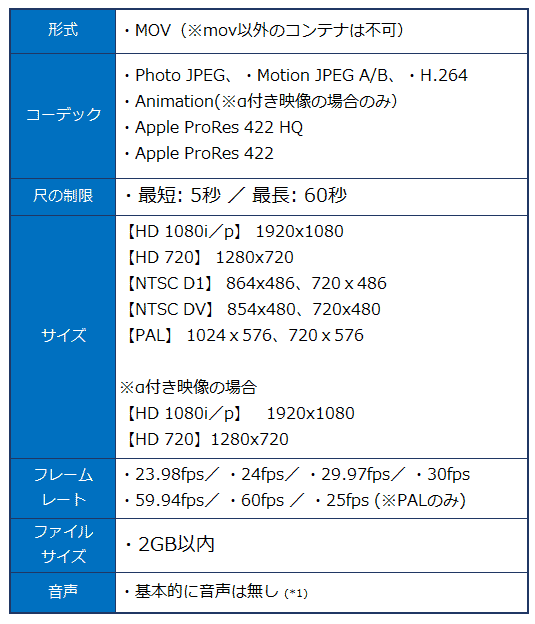
コンテナの形式は「mov(QuickTime)」のみになりますので注意しましょう!
コーデックにはいくつか選択肢がありますが「ProRes」にしておけば問題ないと思います。
また「アニメーション」は動画内にアルファチャンネルが含まれる場合のみ使用可能となります。
動画の尺は必ず「5〜60秒」で納めること。 短すぎても長すぎても受け付けてもらえません(アップロード時にエラーになる) 。
動画のアップロード
動画が完成したら、FTPソフトを用いて動画をアップロードします。
PIXTAでも、写真やイラストに関してはマイページからブラウザ上でデータのアップロードが可能なのですが、動画の場合は FTPクライアントソフト(Cyberduck、FileZillaなど)でのアップロードが必要です(参考:アップロードと審査申請の手順)。
FTPアカウントの取得
ファイルをアップロードするFTPサーバのアカウントや、パスワードなどは、PIXTAにクリエイター登録を行うと、送付されます。
動画ファイルのアップロード方法
FTPクライアントソフト を使用し、サーバーへ接続します。
すると、以下のようにいくつかのフォルダが あらかじめ用意されています。
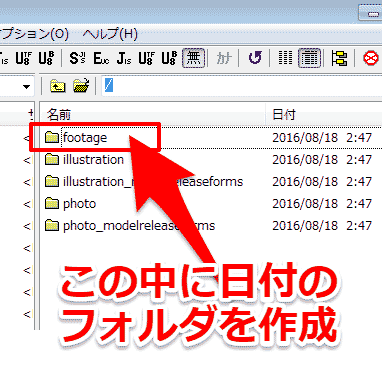
動画の場合は「footage」フォルダ内に「アップロード日の日付を名前にしたフォルダ(例:2011年1月7日→20110107)」を作成し、そのフォルダ内に映像をアップロードします。
素材の確認
素材のアップロード後、PIXTA公式ページの「マイページ>作品の登録>審査申請(映像)」にて、素材が無事にアップロードされたか確認します。
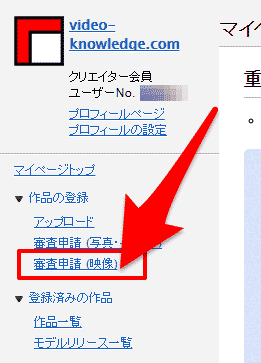
無事にアップロードが出来ていれば、以下のような基本情報の入力画面になります。
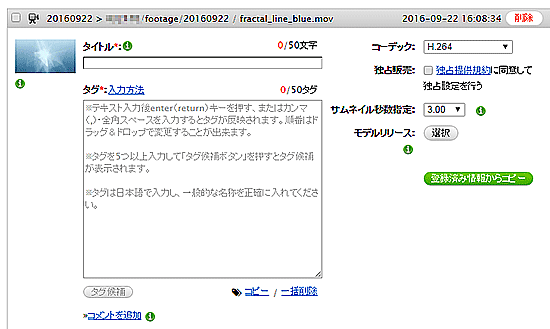
以下のような場合は、まだアップロードしたファイルの処理中ですので、ファイルが反映されるのを待ちます。
「審査申請待ちの素材はありません」と表示される
こちらは、そもそもファイルをアップロードしたことがPIXTA側に認識されていない状態です。反映には、アップロード後、数分~1時間程度を要するようです。
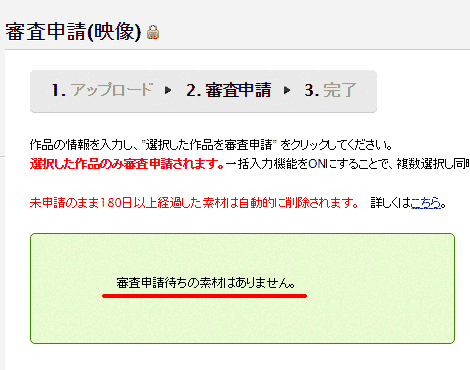
「サムネイル作成中ですの素材があります」と表示される
こちらはアップロードしたファイルは認識されたものの、サムネール画像の作成処理中である場合の表示です。
早いときには数分で完了しますが、状況により24時間程度かかることもあるようです。
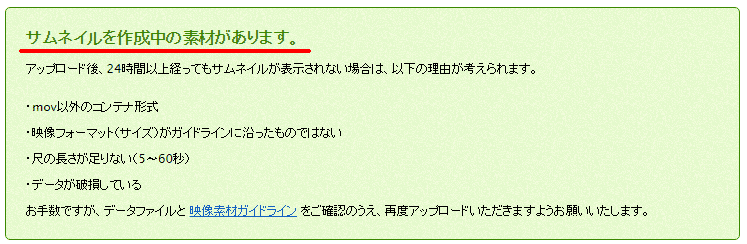
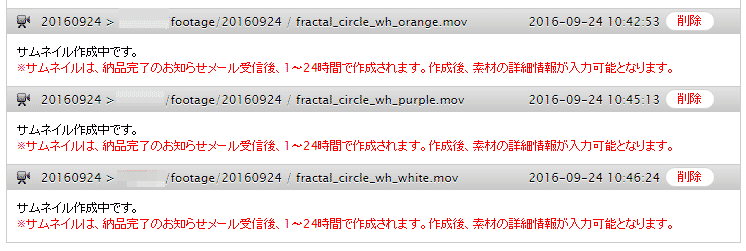
アップロード後、24時間以上経ってもサムネイルが表示されない場合は、以下の理由が考えられます。
作品情報の入力
ここまでは、あくまでデータのアップロードをおこなっただけです。
あとは、アップロードした動画ファイルに対して、作品情報を入力していきます。
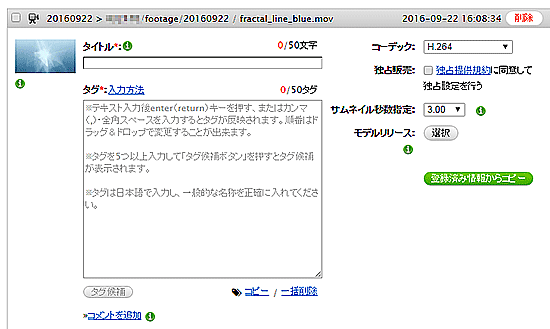
以下の情報が必要になります。
・タグ(5つ以上)
・コメント(任意)
・コーデック: 動画のコーデックを選択
・独占販売: PIXTAで独占販売するか否か
・サムネイル秒数指定: 動画のサムネール(静止画)に使用するポイントを選択
・モデルリリース: 動画内に人物などがある場合に設定する
タイトル・タグ・コメント・独占販売の設定は、後から変更が可能です。
ちなみに 英語(アルファベット)のタグをいれると審査NGになるので注意!
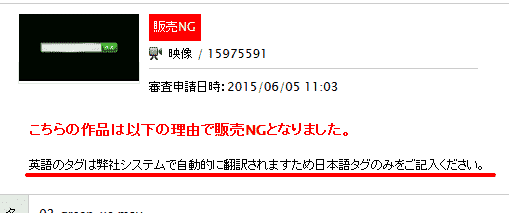
タグの付け方は最重要!
基本的にPIXTAでは タイトルよりもタグの文言が重要になるとのこと(タイトルは検索の対象にならないため)。
タグのつけ方に関しての基本的な知識は以下のページに解説があります。
タグ付けについて
https://pixta.jp/channel/?p=82
また人気の検索ワードを参考にする手もあります。
以下は、PIXTAのクリエイター向けサイトで公開されている、キーワードランキングです。
PIXTAランキング
https://pixta.jp/channel/?cat=44
タグ候補ボタンを活用しよう!
自分で考えたタグを入力した後に「タグ候補」ボタンを押すと、そのタグに類似した推奨タグの候補が表示されます。
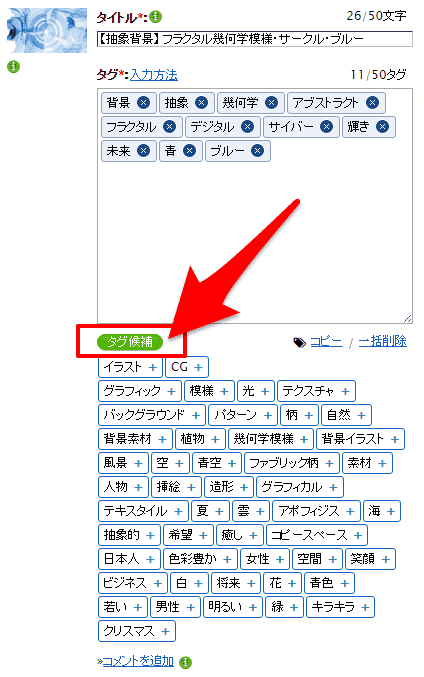
自分では思いつかないような語句が出現したりしますので、こちらもうまく活用しましょう。
もろもろの入力が終わったら、審査がスタートします。
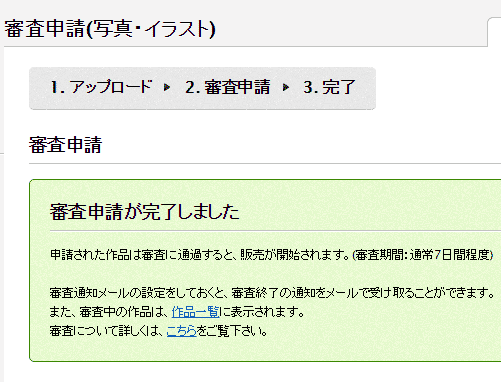
審査期間
審査には2~3週間程度の時間がかかります。
ちなみに、2016年9月22日にアップロードした動画の審査が終了し、販売が開始されたのは10月14日のことで、ちょうど3週間ほどかかりました。
審査でNGになった場合の対処方法
基本的に、一度NGとなった画像データの再アップロードはできません。
ただし、以下の場合は 再アップロード可能とのことです(参考:審査でリジェクトとなった作品の再アップロードは可能ですか?)
上記に該当する場合は「新規の作品としてアップロード・審査をはじめからやり直」せばOK。
まとめ
というわけで、「PIXTA」で動画素材のアップロードから審査までの手順まとめでした。






コメントを残す